可以进入该地址下载vscode最新版本:Documentation for Visual Studio Code
下载完成后进入对应的保存路径,右键选择用软件安装打开,也可以通过终端输入
sudo dpkg -i code_1.74.2-1671533413_amd64.deb现在下载的最新版本为1.74.2,有新版本的话输入sudo dpkg -i然后按tab键补全即可完成安装 。
装完双系统再重新去装vscode发现下载的特别慢,而且也成功不了。可以通过复制下载地址,然后将字段az764295.vo.msecnd.net改为国内的vscode.cdn.azure.cn即可。

如遇到上述问题修复一下就好了
sudo dpkg --configure -a安装成功在显示应用程序中可以看到,选择添加到收藏夹便可以在系统左侧直接打开了。接着打开VScode点击extensions选项来安装一些常用的插件。
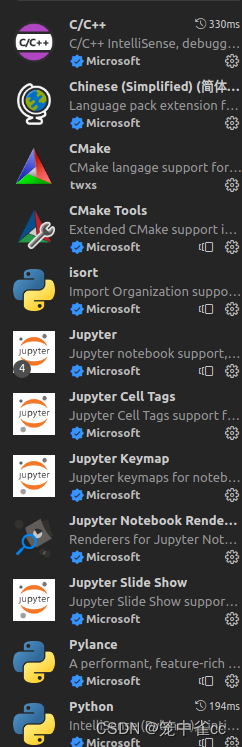
![]()
需要手动下载的是C/C++、Chinese、Cmake Tools、Python以及ROS,虚拟机安装完这五项后好像还自动安装了一些拓展。在工作空间下输入code .打开VScode。
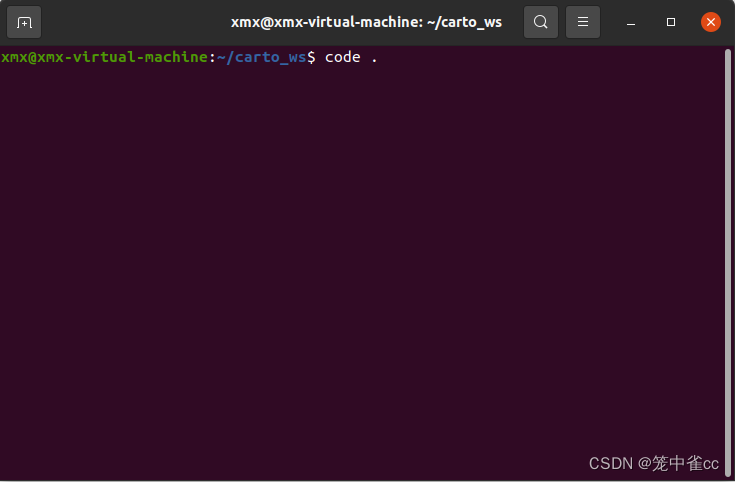
通过快捷键 ctrl + shift + B ,选择catkin_make:build边上的小齿轮点击配置,修改.vscode/tasks.json 文件(参考Autolabor Ros系列视频)。
{
"version": "2.0.0",
"tasks": [
{
"label": "catkin_make:debug",
"type": "shell",
"command": "catkin_make",
"args": [],
"group": {"kind":"build","isDefault":true},
"presentation": {
"reveal": "always"
},
"problemMatcher": "$msCompile"
}
]
}配置完成后通过快捷键即可完成编译。左侧.vscode选择第一个文件,将cppStandard选项改为c++17后,在输入代码时就会有相应的提示了。
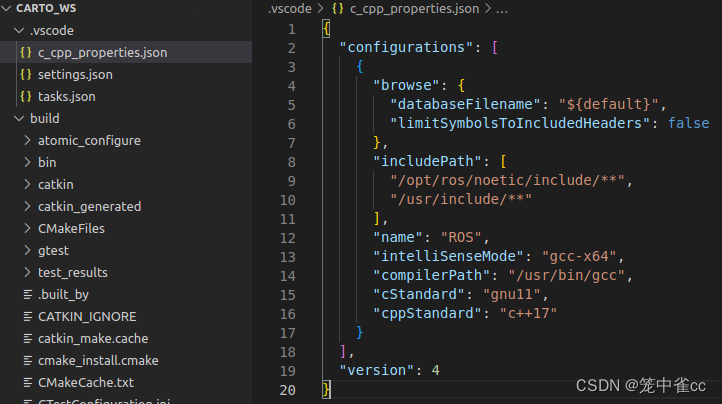





















 4430
4430











 被折叠的 条评论
为什么被折叠?
被折叠的 条评论
为什么被折叠?








